Klicken Sie hier, um diese Anleitung zu drucken: 
Befolgen Sie anschließend alle Anweisungen Punkt für Punkt...
Das Setup richtet sich automatisch auf Ihr bisheriges FlowFact ein, sodass die Installation praktisch vollautomatisch durchgeführt werden kann. Die Voreinstellungen stellen darüber hinaus sicher, dass Ihre FlowFact-Oberfläche (z.B. Menüs, Menüeinträge, Startseite, Profile etc.) unverändert bleibt. Sie können also bedenkenlos das Update installieren. Ihre Einstellungen (und natürlich auch Ihre Daten) bleiben vollständig erhalten.
Einzige Ausnahmen:
Es werden nur Anpassungen durchgeführt, die sich auf das neue FlowFact CI beziehen.
Dazu zählen auch aktualisierte Icons.
Außerdem finden Sie nach dem Update einen neuen Ordner in Ihrem Navigator, welcher die wichtigsten neuen Funktionen enthält, sodass Sie ohne Suchen sofort darauf Zugriff haben. Hier eine Musterabbildung: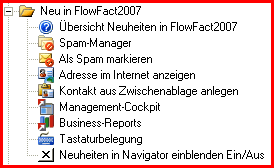
Passwort für SQL-Datenbank bzw. MSDE
Bitte halten Sie Ihre Logindaten für Ihre SQL-Server Datenbank bereit (SQL-Server-Name, Login-ID, Kennwort). Dies ist nur bei selbst definierten Zugangsdaten notwendig, nicht aber einer vorausgegangenen Standard-Installation.
Administrator-Rechte
Bevor Sie das Update durchführen, sollten Sie als Administrator am System angemeldet sein, damit Sie über die für die Installation notwendigen Rechte verfügen.
Datensicherung
Obwohl das Setup vollkommen sicher mit Ihrer Datenbank und Ihren darin enthaltenen FlowFact-Daten umgeht, sollten Sie ein Update immer zum Anlass nehmen, Ihre Daten vorsorglich zu sichern. Eine Anleitung dazu finden Sie hier auf der Seite Sicherung und Pflege Ihrer FlowFact-Daten.
FlowFact und FlowFact-Alarm beenden
Bevor Sie das Update starten, beenden Sie bitte FlowFact und auch FlowFact Alarm.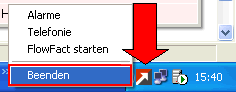
Sind FlowFact-Dienste gestartet, so werden diese automatisch beendet.
FlowFact-Netzwerk Installation:
Wenn Sie ein FlowFact-Netzwerk updaten wollen, müssen Sie das Setup (siehe Schritt 2) von Ihrem FlowFact-Server aus installieren.
Sollte in Ihrem Server kein DVD-Laufwerk vorhanden sein, so kopieren Sie von einem anderen Arbeitsplatz aus den gesamten DVD-Inhalt in ein Unterverzeichnis (z.B. mit dem Namen "FlowFact Setup"), welches Sie von Ihrem Server aus öffnen können. Starten Sie anschließend die Installation von Ihrem Server aus per Doppelklick auf die Datei Install.exe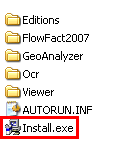
Sollte das Setup nicht automatisch starten (z.B. bei deaktiviertem Autostart), so öffnen Sie über Ihren Arbeitsplatz (1) das Inhaltsverzeichnis der FlowFact CD (2) und starten Sie die die Datei Install.exe (3) - jeweils per Doppelklick:

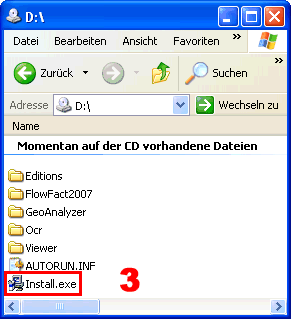
Das Starten des Setups beginnt mit dieser Anzeige: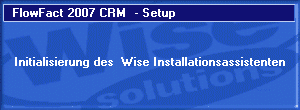
Klicken Sie im folgenden Dialog FlowFact2007 Master-Setup auf die Schaltfläche Update einer bestehenden Installation: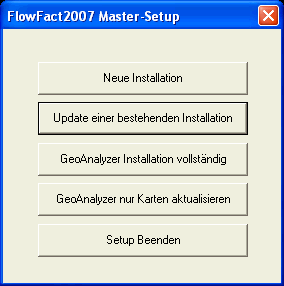
Eine Beschreibung der einzelnen Optionen in diesem Dialog finden Sie auf der Seite FlowFact2007 Master-Setup.
Es erscheint anschließend die Begrüssungsseite des FlowFact Setups. Klicken Sie dort auf Weiter>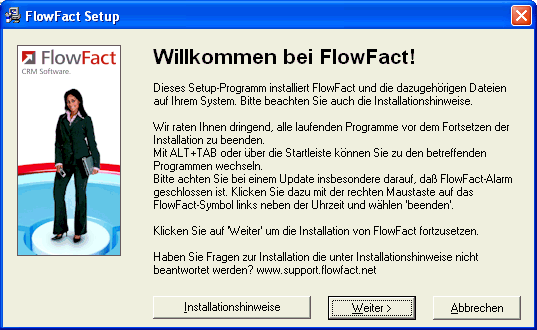
Überprüfen Sie im folgenden Dialog, ob der dort angegebene Pfad korrekt ist bzw. ob es sich hierbei um die FlowFact Version handelt, die Sie updaten wollen. Stimmt der Pfad nicht, so klicken Sie auf Nein, um im darauf folgenden Dialog den korrekten Pfad einzustellen.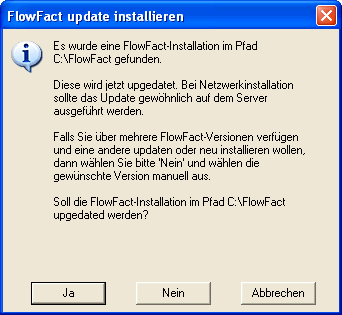
Die Internetseite "FlowFact Supportcenter" wird automatisch geöffnet, um Ihnen die Möglichkeit zu geben, aktuellere Installationsdateien (sofern zwischenzeitlich verfügbar) down zu loaden. Finden Sie den Hinweis "Ihr Setup-Medium ist aktuell" bzw. ist der Download beendet, so schließen Sie bitte dieses Fenster.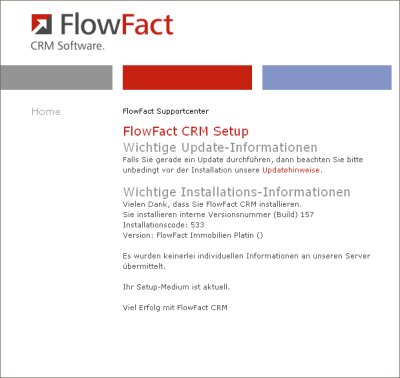
Möglicherweise wird die folgende Abfrage erst dann sichtbar, wenn Sie das Fenster der zuvor genannten Internetseite "FlowFact Supportcenter" geschlossen haben. Bestätigen Sie den Dialog durch Klick auf OK: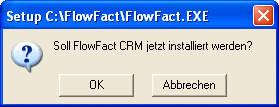
Falls noch Dateien auf Ihrem Rechner geöffnet sind, die im Rahmen des Updates aktualisiert und damit überschrieben werden müssen, erhalten Sie eine Nachricht, die erst wieder verschwindet, wenn alle Dateien geschlossen sind. Achten Sie also darauf, dass u.a. FlowFact-Alarm und MS-Word geschlossen sind. Wenn z.B. Ihr Word noch offen ist, erhalten Sie folgende Meldung: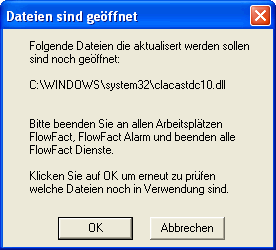
Anschließend wird der FlowFact Administrationsassistent für die Grundeinrichtung gestartet. Die hier gezeigten Einstellungen sind bereits entsprechend Ihrer FlowFact-Version korrekt vorbelegt. Sie brauchen somit nur noch durch Klicken auf die Weiter>> Schaltfläche bestätigen.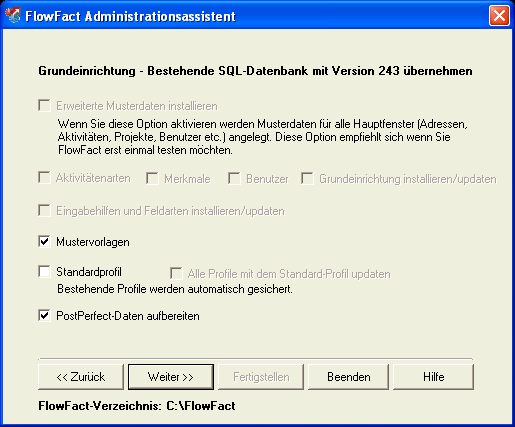
Wenn Sie mehr über die einzelnen Funktionen wissen wollen, so lesen Sie bitte die Seite FlowFact Administrationsassistent, Abschnitt FlowFact SQL-Server einrichten, updaten oder pflegen.
Das Update wird nun gestartet, sobald Sie auf die Schaltfläche Fertigstellen klicken: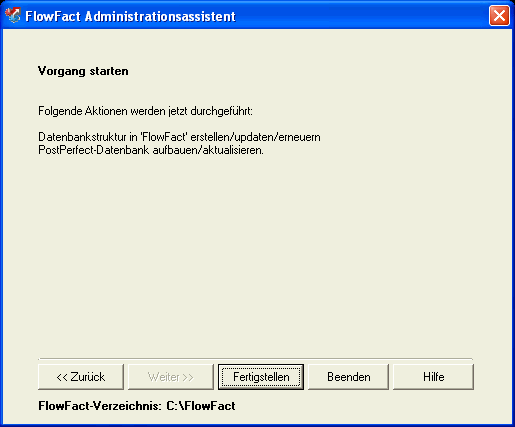
Im Anschluss daran erscheint ein Dialog, der über den Fortschritt der Installation prozentual informiert.
Anschließend werden Eintragungen in den Registrierungsdaten durchgeführt. Dazu erscheint dieser Hinweis: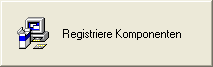
Während der Installation erscheint der nachstehend abgebildete Dialog, der Sie über den weiteren Verlauf informiert: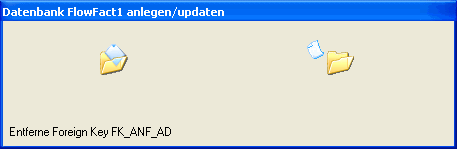
Sobald die folgende Meldung angezeigt wird, ist der Aufbau der Datenbank fertig gestellt.
Schließen Sie den FlowFact Administrationsassistent durch Klick auf "Beenden"...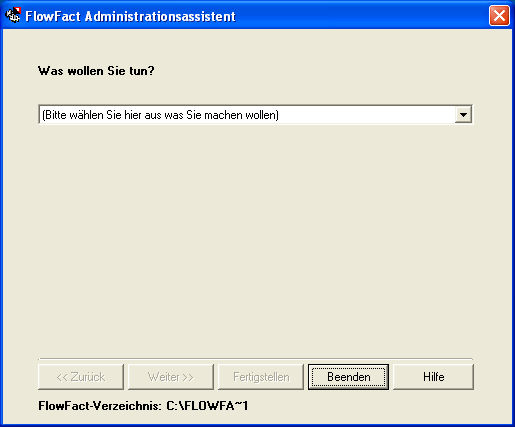
Falls Sie bisher einen Volltextkatalog verwendet haben, so können Sie ihn jetzt über den Administrationsassistenten wieder neu aufbauen.
Durch das Update wurden Ihre FlowFact-Dienste beendet und anschließend aktualisiert. Bitte denken Sie daran, diese über den Dienste-Manager wieder zu starten.
Haben Sie bisher mit dem FlowFact GeoAnalyzer gearbeitet, sollten Sie auch diesen aktualisieren. Da sich diese Aktualisierung nur auf das aktuelle Kartenmaterial von Microsoft Mappoint 2006 bezieht, ist eine vollständige Installation nicht notwendig!
Die Aktualisierung wird vollautomatisch durchgeführt und muss auf jedem Arbeitsplatz (auf dem sich der GeoAnalyzer befindet) separat gestartet werden. Starten Sie also von jedem Arbeitsplatz aus die Install.exe und klicken Sie im folgenden Setup-Dialog auf die Schaltfläche GeoAnalyzer nur Karten aktualisieren: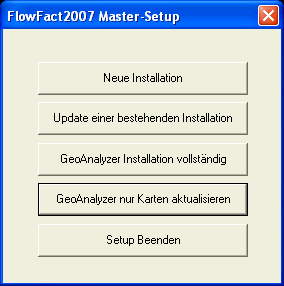
Sobald Sie auf die Weiter-Schaltfläche (ganz oben rechts auf dieser Seite) klicken, werden Sie mehr über die nächsten Schritte erfahren. Hier eine Zusammenfassung:
FlowFact-Registrierung
Nach dem ersten FlowFact-Start öffnet sich zuerst das Fenster Extras/Registierung (Registerkarte Lizenzcode), sofern es sich um eine Neuinstallation bzw. um ein kostenpflichtiges Update handelt. Füllen Sie die Felder mit Ihren Registrierungsdaten aus bzw. verwenden Sie die automatische Lizenzcode-Übertragung per Internet. Mehr dazu finden Sie auf der Seite Registrierung / Aktive Benutzer.
FlowFact Word-/Excel-Einbindung installieren
Beim ersten Start erhalten Sie die Möglichkeit, die Word-/Excel-Einbindung zu installieren. Dies ist notwendig, damit Sie in Zukunft von FlowFact aus Word- bzw. Excel-Dokumente erstellen und in FlowFact archivieren können. Diese Funktion können Sie auch im Nachhinein über die FlowFact Programmgruppe (Start-Schaltfläche in der Taskleiste, ) aufrufen Das Setup sorgt für die Aktualisierung der MS Excel- und MS Word-Einbindung, die zum Erzeugen von Dokumenten aus FlowFact heraus (und allen damit verbundenen Funktionen) notwendig ist. Mehr dazu finden Sie auf der Seite Word-/Excel-Einbindung installieren...
Anpassung der gesetzlichen Mehrwertsteuer (ab 01.01.2007 19%)
Auf der Seite Gobal ändern finden Sie eine Schritt-für-Schritt-Anleitung zur Anpassung des neuen Mehrwertsteuersatzes.